Với sự tranh cãi xung quanh việc Apple cố tình làm chậm iPhone khi pin của máy bị chai đi, thì đây sẽ là lúc thích hợp hơn bao giờ hết để kiểm tra về tình trạng sức khoẻ của pin cho iPhone, iPad hoặc iPod Touch của bạn.
Trong bài viết trên blog iGen của Pháp, Stéphane Moussie đã đưa ra chi tiết 4 cách khác nhau để kiểm tra tình trạng và dung lượng pin của thiết bị iOS. Mình sẽ đi qua các phương pháp khác nhau, từ đơn giản nhất đến toàn diện nhất.
Xem thêm: Giải pháp đơn giản để giúp cho iPhone của bạn chạy nhanh trở lại
Đừng lãng phí thời gian với những ứng dụng trên App Store
Thứ nhất, bạn không nên lãng phí thời gian tìm kiếm và thử nghiệm các ứng dụng của bên thứ ba từ App Store khi bạn cần thêm các thông tin về pin của thiết bị. Kể từ khi phát hành phiên bản iOS 10, Apple đã ngăn chặn các ứng dụng của bên thứ ba trong App Store đọc được dữ liệu về pin, khiến cho những ứng dụng này trở nên hoàn toàn vô ích.
Kiểm tra cài đặt pin trên iPhone hoặc iPad
Cách nhanh nhất và dễ dàng nhất để biết tình trạng pin của thiết bị đó là đi tới Cài đặt – Pin (Settings – Battery). Mặc dù điều này sẽ không cung cấp cho bạn bất kỳ thông tin chi tiết cụ thể nào, tuy nhiên nó sẽ cảnh báo cho bạn biết nếu pin của bạn cần được bảo dưỡng hoặc thay thế.

Nếu bạn không nhìn thấy bất cứ điều gì lạ thường, điều đó có nghĩa là pin của bạn đang còn tốt.
Kiểm tra tình trạng pin bằng ứng dụng Console
Bạn sẽ có thêm nhiều thông tin chi tiết về trạng thái sức khỏe của iPhone hoặc iPad của bạn bằng cách sử dụng ứng dụng Console được cài đặt sẵn trên tất cả các máy Mac.
Đơn giản chỉ cần khởi động ứng dụng Console lên, cắm iPhone của bạn vào máy tính qua cáp Lightning, và gõ cụm từ batteryhealth trong khung tìm kiếm (nếu tìm kiếm không trả lại kết quả, hãy mở sáng iPhone của bạn lên).
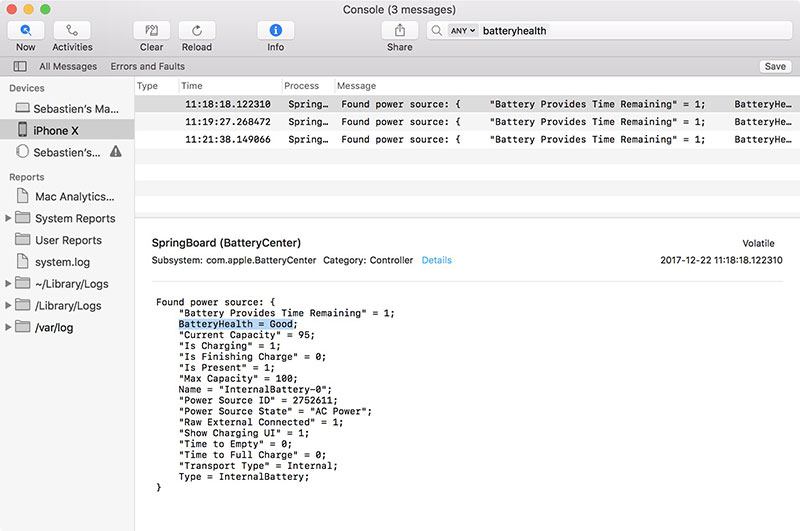
Như bạn thấy trong hình trên, mình có thêm nhiều thông tin chi tiết về tình trạng pin của thiết bị. Trong trường hợp chiếc iPhone X của mình, trạng thái sức khoẻ pin được đánh giá là Good (Tốt). Mình cũng nhận được nhiều thông tin chi tiết hơn như mức pin hiện tại, nguồn điện đang được sử dụng và nhiều hơn thế nữa.
Hầu hết mọi người chỉ cần biết rằng pin của họ đang trong tình trạng “tốt” là được, còn các thông tin khác thì gần như không quan trọng.
Nhận thêm nhiều thông tin về pin hơn với coconutBattery
Nếu bạn nằm trong nhóm người muốn tìm hiểu thêm về trạng thái pin của thiết bị iOS, một lựa chọn tuyệt vời hơn đó là phần mềm coconutBattery miễn phí. Tuy nhiên phần mềm này chỉ dành cho máy Mac, coconutBattery cũng có thể cung cấp thêm chi tiết về pin của thiết bị iOS.

Sau khi tải về và cài đặt phần mềm, bạn hãy cắm iPhone của bạn vào máy tính thông qua cáp Lightning, coconutBattery sẽ cung cấp nhiều thông tin chi tiết hữu ích về pin thiết bị của bạn, chẳng hạn như khả năng sạc đầy, công suất, số lần sạc theo chu kỳ và nhiều hơn thế nữa.
Mặc dù mình thấy công cụ này rất hữu ích, nhưng nó cũng có giới hạn của nó. Dường như phần mềm này chỉ cung cấp cho bạn thông tin chính xác cho đến khi bạn khôi phục lại thiết bị của mình. Trong trường hợp chiếc iPhone X của mình, mình chưa bao giờ khôi phục nó, nhưng thông tin cung cấp có vẻ chính xác. Tuy nhiên, mình cũng đã cố gắng sử dụng coconutBattery trên iPhone 5 và iPhone 6 đã được khôi phục và nhận thấy rằng khả năng sạc đầy và số lượng chu kỳ đã giảm đi, điều đó cho thấy rằng quá trình khôi phục dữ liệu sẽ làm tăng tính chính xác của pin.
Thế nhưng đối với một thiết bị không được khôi phục, dữ liệu đó cũng mang tính chính xác và tạo nên một hình ảnh tốt về trạng thái pin của iPhone của bạn.
Tiêu chuẩn vàng về kiểm tra pin
Cách tốt nhất để có báo cáo về trạng thái hoàn chỉnh và chính xác về pin của bạn đó là liên hệ với Apple và yêu cầu họ chạy chương trình chẩn đoán trực tiếp trên thiết bị của bạn. Bạn có thể làm như vậy bằng cách đi đến một cửa hàng Apple Store, hoặc liên lạc với nhóm hỗ trợ trực tuyến của Apple.

Sau khi nhận được sự đồng ý của bạn, họ sẽ chạy một chương trình chẩn đoán từ xa trên thiết bị và bạn sẽ nhìn thấy những thông tin rõ ràng về tình trạng pin. Đây có lẽ là cách tốt nhất để biết pin của bạn sẽ ra sao nếu bạn đang gặp vấn đề.
Nếu bạn đã thực hiện một trong những hướng dẫn trên, đừng quên chia sẻ kết quả của bạn với mình trong phần bình luận dưới đây. Hơn nữa, nếu bạn biết cách nào khác để xem thông tin về pin từ thiết bị iOS, hãy chia sẻ với mình và các bạn khác luôn nhé.
Theo iDB


Bình luận